Pokud jde o editor PDF, aplikace Foxit PDF Editor bude znát většinu z vás. O tom PDF Editor, existuje mnoho témat, například Jak stáhnout plnou verzi aplikace Foxit PDF Editor do systému Windows 10/8/7? Jaká je recenze aplikace Foxit PDF Editor? Existuje nějaká alternativa Foxit PDF Editor pro Mac nebo Android? Pokud uvíznete v takových utrpeních, pak jste na správném místě.

Foxit PDF Editor, také s názvem PhantomPDF, transformuje způsob úpravy a správy dokumentů. Tento editor PDF je kompatibilní s Windows 8, 7 a Vista. Můžete si stáhnout Foxit PDF Editor pro 14denní bezplatnou zkušební verzi. Pokud si také chcete užít plnou editační funkci, musíte si do počítače stáhnout další verze Premium (Vzdělávání 59.00 USD, Standard 109.00 $ a Business 139.00 USD). Různé plány si můžete prohlédnout na této stránce Foxit PDF Editor srovnání.
Kromě verze Windows můžete také najít Foxit Advanced PDF Editor pro Android, iOS a doplňky.
Krok 1 Vyplňte formulář na https://www.foxitsoftware.com/downloads/.
Krok 2 Přihlaste se ke svému účtu Foxit a stáhněte si různé verze editoru Foxit PDF.
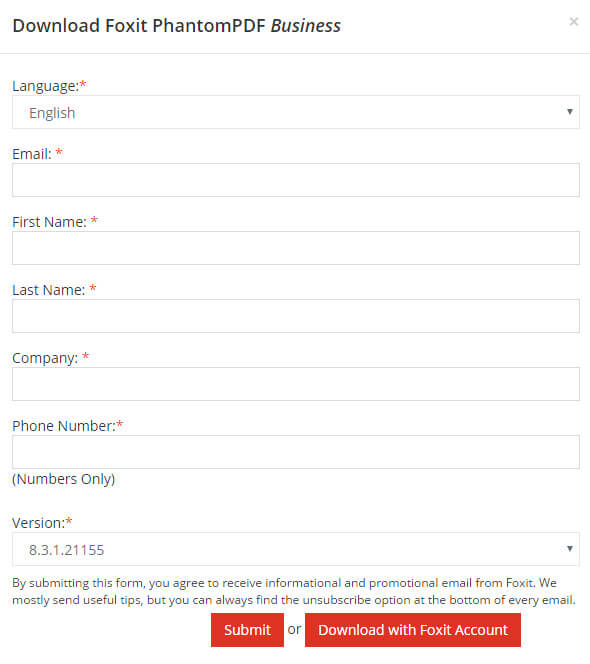
V této části se dozvíte, jak používat editor Foxit PDF z jednoduchého tutoriálu.
Krok 1 Spusťte v počítači editor Foxit PDF a kliknutím na „Soubor“ importujte soubor PDF, který chcete upravit.
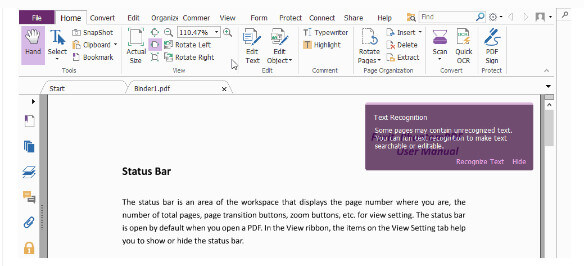
Krok 2 Upravit soubor PDF
Stáhněte si Acrobat Pro DC pro Windows:
Zde můžete svůj soubor PDF upravit pomocí různých funkcí úprav:
Zde uvádíme pouze některé editační funkce.
Přidat text do PDF
Kliknutím na "Přidat text" začnete psát nový text na vybrané stránce souboru PDF.
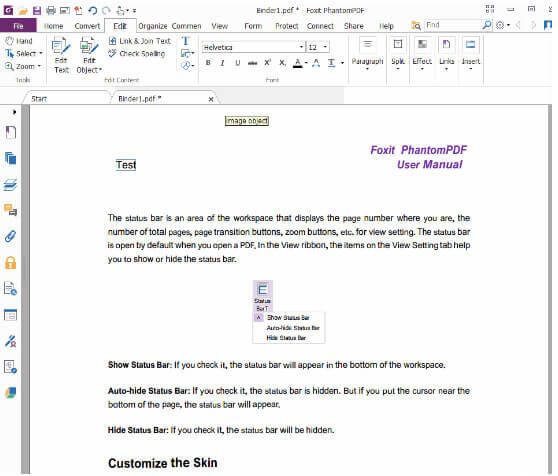
Použijte editor obrázků
Klikněte na záložku "Upravit" na liště nabídky> Klikněte na trojúhelník vedle "Upravit objekt>" Obrázek "> Dvojitým kliknutím na stránku přejděte do" Režimu editoru obrázků ". Na panelu nástrojů můžete použít gumu. ve skupině Nástroje.
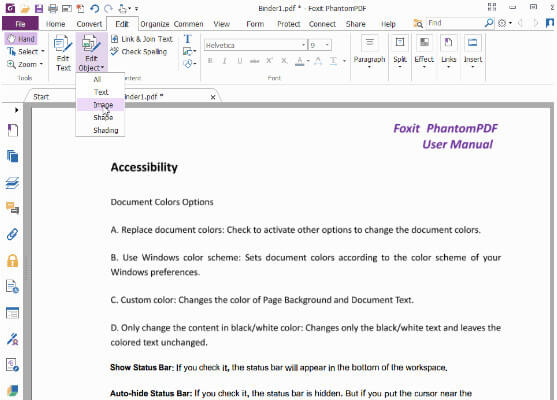
Použijte nástroj redigování
Klikněte na záložku „Chránit“ na liště nabídky ze skupiny „Redakce“> „Označit pro redakci“> Umístěte kurzor na místo, kde chcete upravit, přetáhněte rámeček kolem textu, klikněte pravým tlačítkem na rámeček a v nabídce vyberte možnost „Vlastnosti“. "Karta Vzhled"> "Vyplnit barvu" pro vyzvednutí barvy> "Zavřít" pro opuštění pole Vlastnosti.
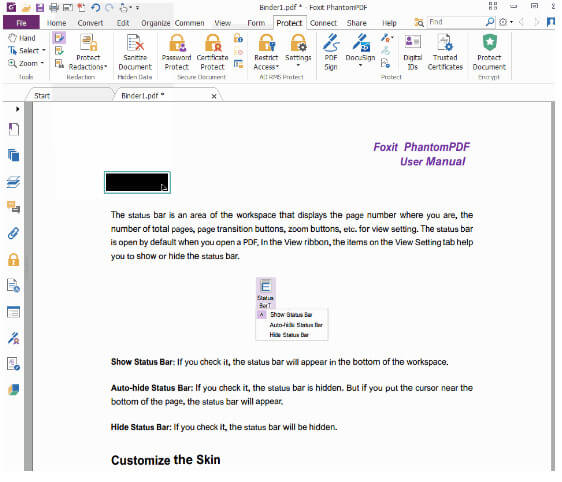
Použijte funkci OCR
Otevřete soubor PDF, klikněte na "Převést"> "OCR"> Vyberte soubor a podle toho nastavte "Rozsah stránek" a "Jazyky", v "Typ výstupu" vyberte "Upravitelný text"> "OK"> "Upravit" Objekt "nebo" Upravit text "nebo" Přidat text "pro zahájení úpravy textu.
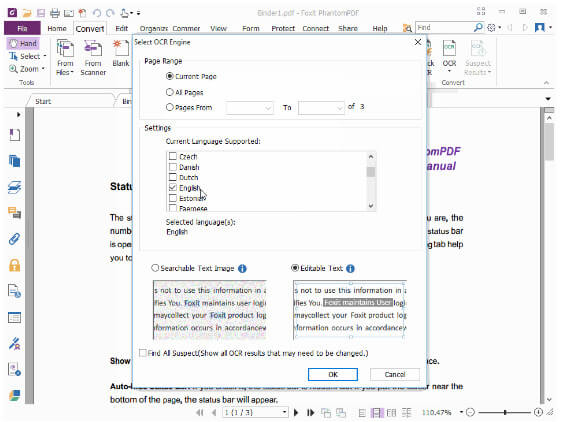
Zde je příkladem Foxit PhantomPDF Business.
Klady:
Nevýhody:
Sečteno a podtrženo
Překrytí editoru Foxit PDF s Acrobatem je přibližně stejné. Neurobí však nic, co Acrobat pokrývá. Chcete-li získat editor Foxit PDF, je dobré si užít špičkové funkce Acobatu za nízkou cenu.
Z výše uvedeného popisu můžete získat základní znalosti o editoru Foxit PDF. Má své lesklé body a nedostatky. Pro jeho nedostatek, který nemůžete snést, můžete hledat jeho alternativy v následujících popisech.
Xodo PDF Reader & Editor je univerzální čtečka a editor PDF. S ním můžete číst, komentovat, podepisovat a sdílet soubory PDF a vyplňovat formuláře.
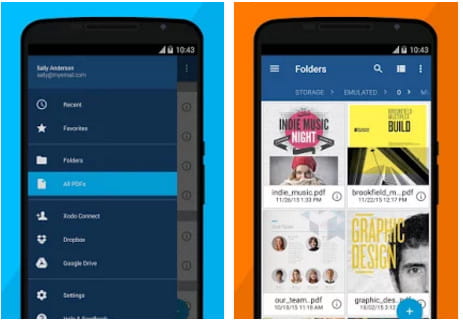
Stáhněte si tento soubor APK zde:
Office Assistant je sada speciálně navržená pro vás, aby se zabývala kancelářskými záležitostmi kdekoli a kdykoli na iPhone nebo iPad. S ním můžete efektivně používat model „ONE PAGE“ pro správu téměř jakéhokoli typu souboru a pro podporu hlubokých dokumentů PDF, PPT, Word.
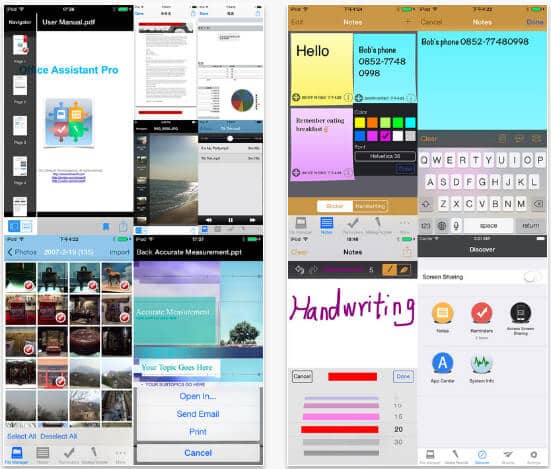
Stáhněte si tuto aplikaci zde:
Chcete-li nahradit editor PDF Foxit pro Windows nebo Mac, navštivte:
Zde byly vypsány všechny problémy týkající se editoru PDF Foxit. Další návrhy, jak se připojit k tomuto tématu, jsou vítány.